360手机清理卫士 360手机卫士卸载失败怎样彻底卸载
日期: 来源:铲子手游网
随着智能手机的普及,人们对于手机清理卫士的需求也越来越大,其中360手机清理卫士作为一款备受欢迎的手机清理工具,备受用户青睐,有时候我们可能会遇到360手机卫士卸载失败的情况,这给我们的手机使用带来了一些困扰。如何彻底卸载360手机卫士呢?接下来我们将会介绍一些方法,帮助您解决这个问题。
360手机卫士卸载失败怎样彻底卸载
方法如下:
1.在手机桌面或所有应用页面。找到设置图标。
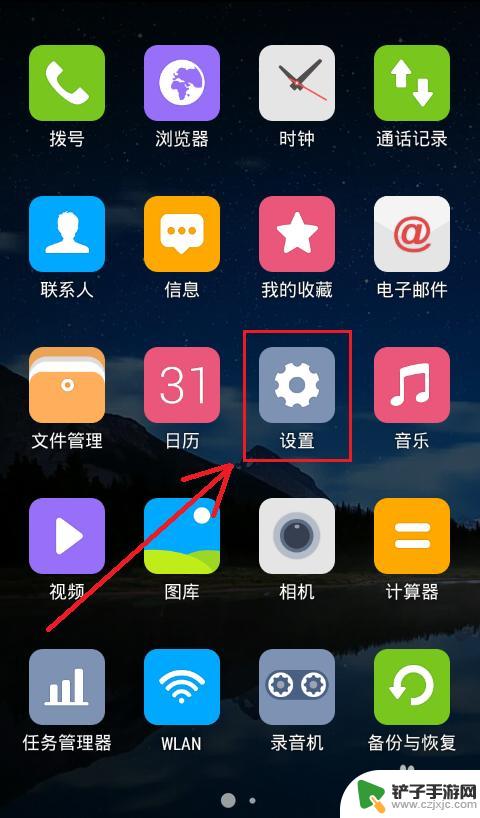
2.打开设置,向下拉,找到应用或类似选项,点击进入。
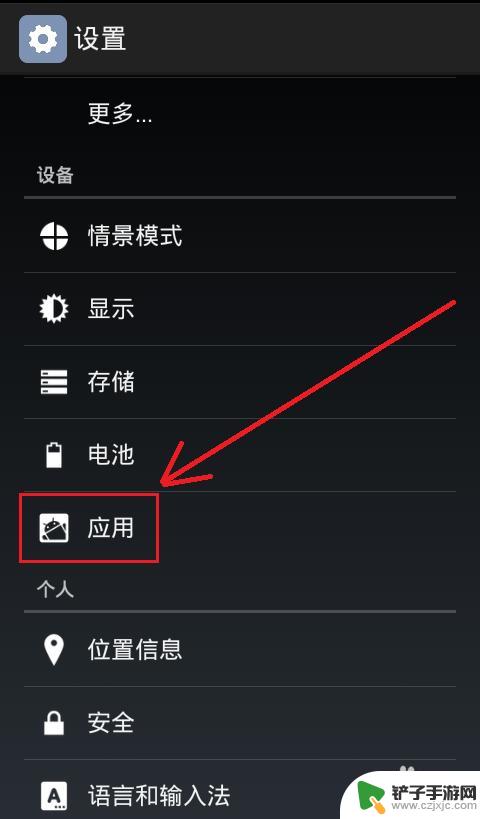
3.选择已下载或全部应用,向下拉,找到360手机卫士,点击进入。
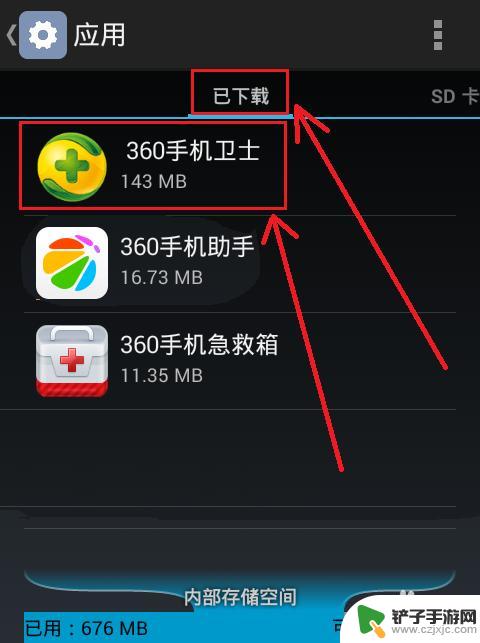
4.这时,会看到清除数据选项和卸载选项均不可以点击。这是开启了360自我防护导致的。
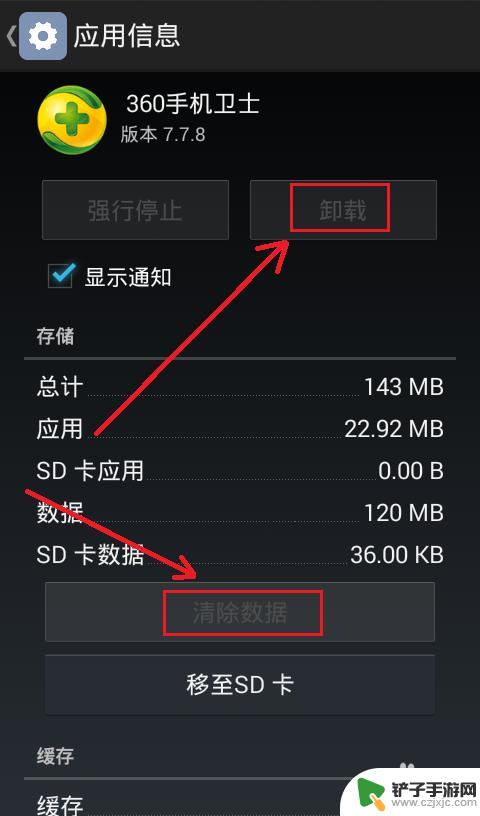
5.退出设置,在手机桌面或所有应用页面。找到360手机卫士图标,点击打开360手机卫士。
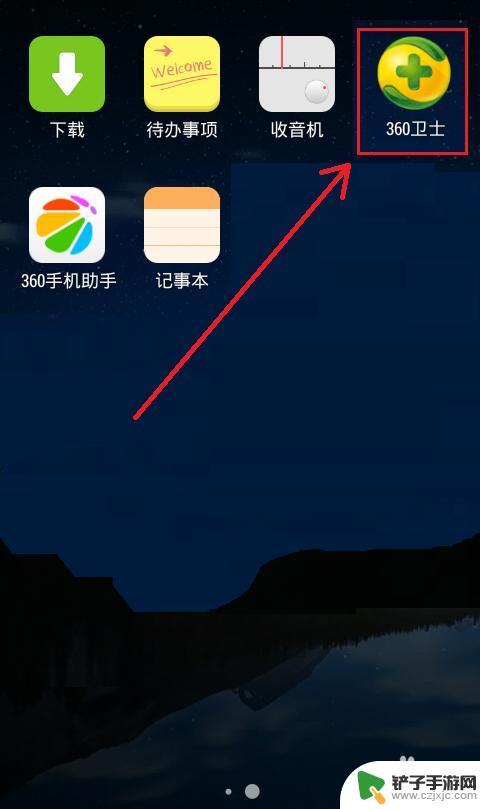
6.点击右下角的我图标,进入设置页面。
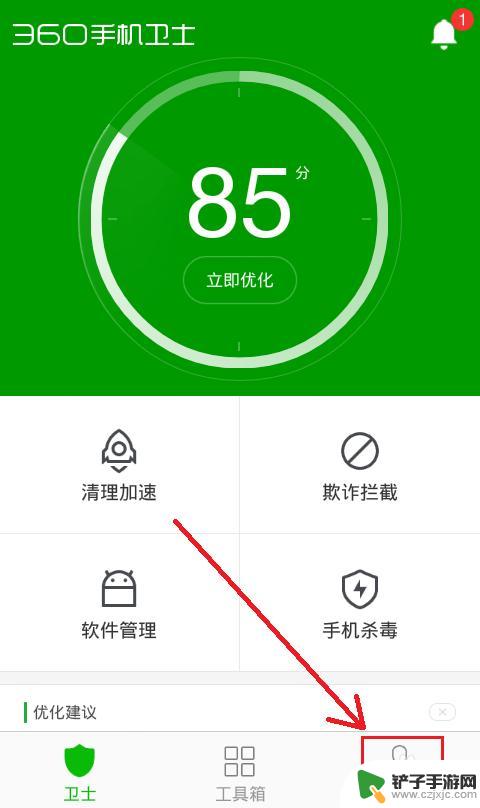
7.向下拉,找到设置,点击进入。
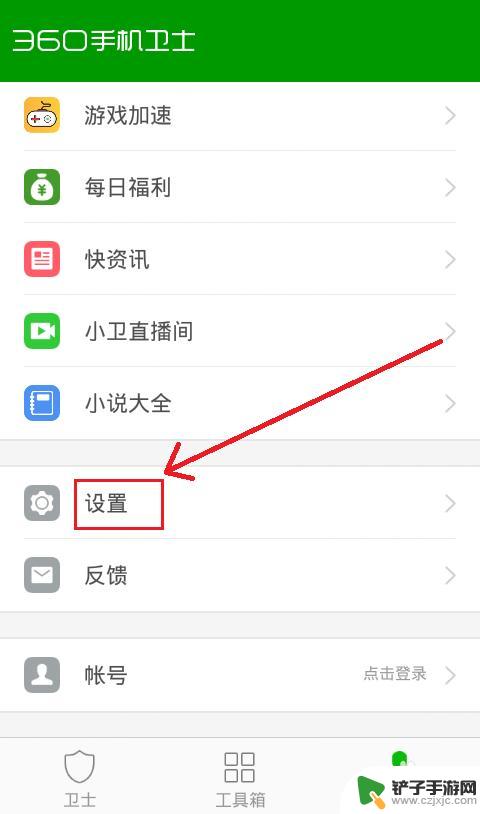
8.点击最上方的通用选项,进入通用设置页面。
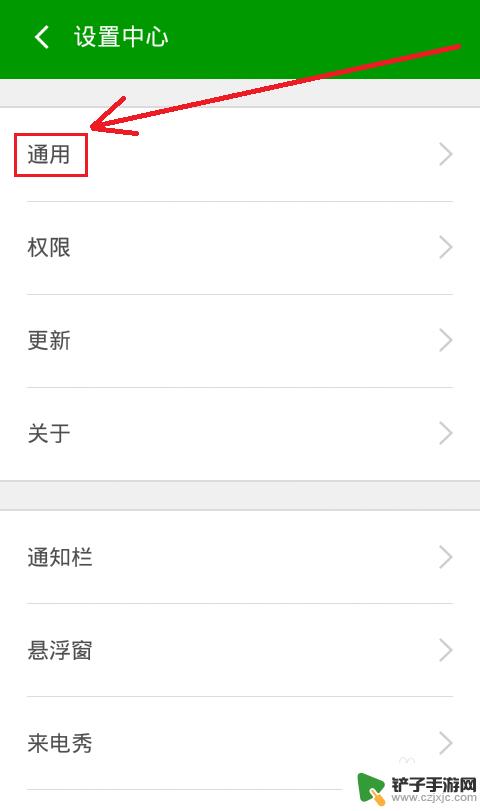
9.向下拉,找到360自我防护,点击一下。
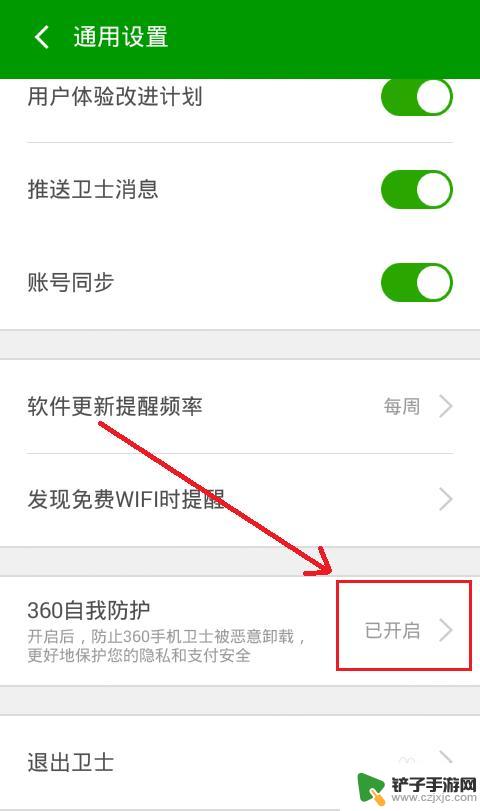
10.在弹出的对话框中,点击关闭,关闭360自我防护。然后,退出360手机卫士,回到手机桌面。
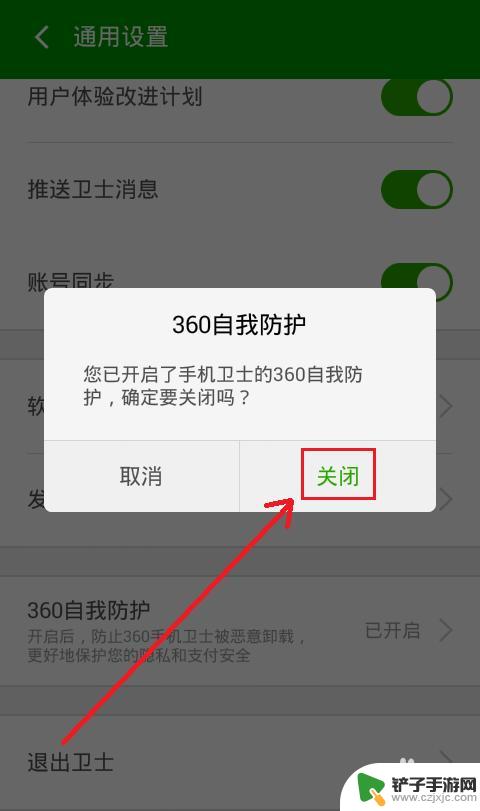
11.重复第1~3步的过程,依次点击设置-应用-360手机卫士,重新进入应用信息页面。这时,会看到卸载和清除数据处于激活状态。
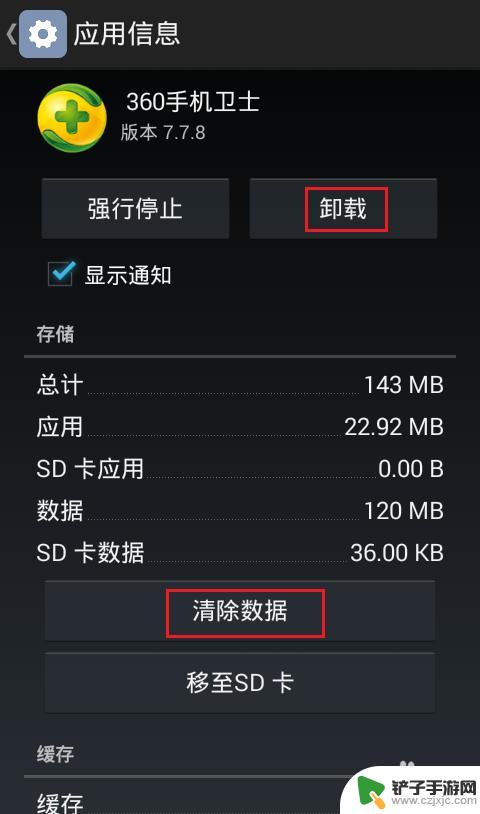
12.点击清除数据,再在弹出的对话框中点击确定,即可清除360手机卫士的全部数据。
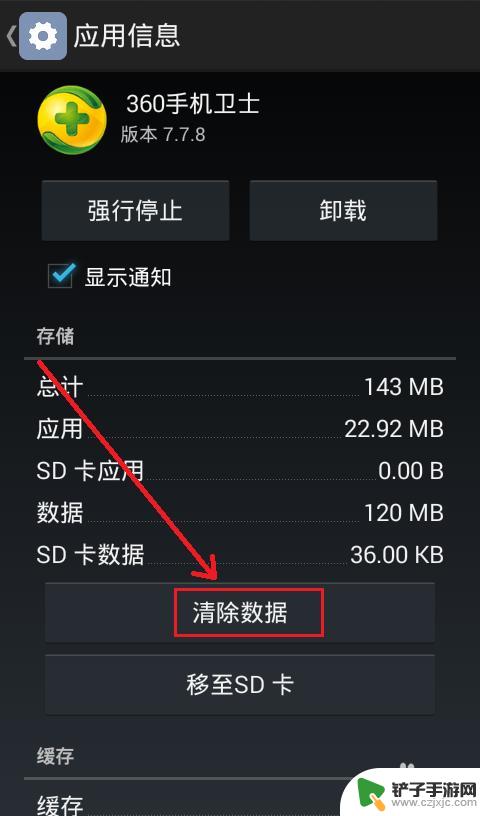
13.在清除全部数据后,点击卸载。再在弹出的对话框中点击确定,即可彻底卸载360手机卫士。
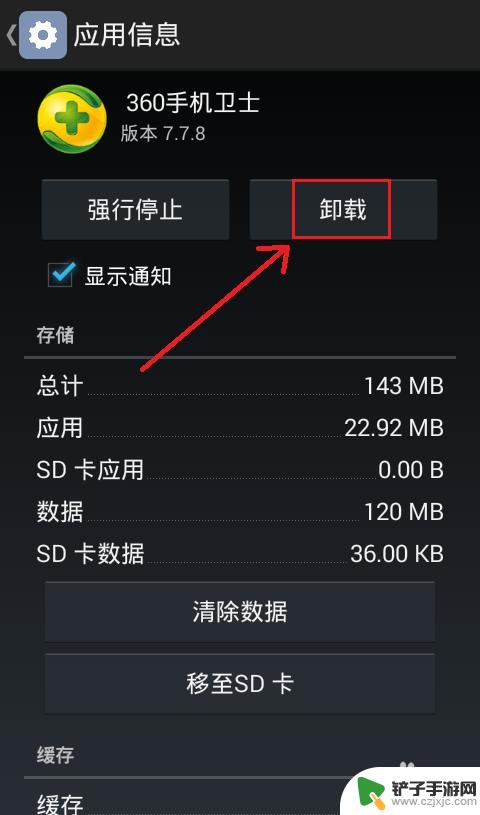
14.如果清除数据和卸载选项都处于激活状态,直接点击清除数据。即可清除360手机卫士的全部数据,再点击卸载。即可彻底卸载360手机卫士。

15.完成。
这就是360手机清理卫士的全部内容,如果你遇到了同样的情况,请参照小编的方法来处理,希望能帮到你。














